用戶在使用U盤時,可能會遇到插入電腦后U盤無法識別或不顯示的情況。這個問題可能由多個因素導致,但通常可以通過一些簡單的步驟來解決。本文將詳細介紹U盤插入電腦不顯示的原因以及解決方法。
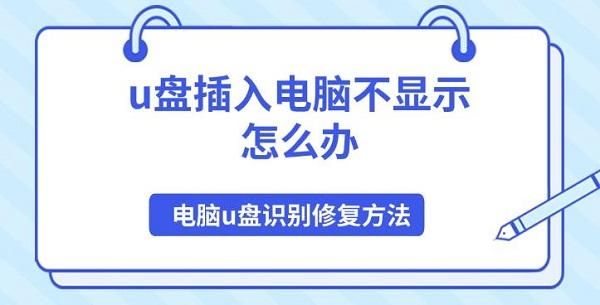
一、U盤不顯示的常見原因
1、U盤損壞
U盤長期使用或者頻繁插拔可能會導致硬件損壞,從而無法正常識別。如果U盤物理損壞,電腦就無法讀取其中的內容。
2、U盤驅動程序問題
驅動程序損壞或未正確安裝也是導致U盤無法識別的常見原因。尤其是在系統更新后,舊的驅動程序可能無法與新的系統兼容。
3、USB接口問題
電腦的USB端口可能存在硬件故障或電壓問題,這也可能導致U盤無法被識別。
4、操作系統故障
操作系統中的某些設置或文件系統問題也可能導致U盤無法顯示。例如,文件系統損壞或驅動未自動加載等情況。
5、分配盤符問題
在某些情況下,U盤插入電腦后沒有顯示,可能是因為操作系統未自動為其分配盤符,導致無法在“我的電腦”中看到U盤。
6、USB接口未開啟或配置錯誤
一些電腦可能在BIOS設置中禁用了USB端口,或者有其他硬件配置問題,導致U盤無法識別。
二、U盤插入電腦不顯示解決方法
1、檢查硬件連接
①、更換USB端口
首先,嘗試將U盤插入電腦的其他USB端口。有時USB端口可能因灰塵、物理損傷或電壓問題導致無法識別設備。嘗試使用電腦的不同端口,尤其是主機的后端口(如果是臺式機)。

②、檢查U盤狀態
嘗試將U盤插入其他電腦,看看是否能夠識別。如果其他電腦能夠識別U盤,那么問題可能出在您的電腦上。
2、檢查更新驅動
電腦USB硬件驅動存在驅動故障問題,將會影響U盤的讀取顯示,這里可以通過專業的驅動管理軟件“驅動人生”軟件。
3、重新啟動電腦
簡單的重啟
很多時候,系統中的臨時故障可以通過重啟來解決。重新啟動電腦后,再次插入U盤,查看是否能正常識別。
4、分配磁盤驅動器盤符
檢查磁盤管理
如果U盤沒有顯示在“我的電腦”中,但可以在磁盤管理中找到它,可能是因為U盤沒有分配盤符。解決方法如下:
①、右鍵點擊“此電腦”,選擇“管理”,進入“計算機管理”界面。
②、在“磁盤管理”下,找到您的U盤(通常會標記為“未分配”)。
③、右鍵點擊U盤,選擇“更改驅動器號和路徑”。
④、點擊“添加”并為U盤分配一個新的盤符,點擊“確定”。
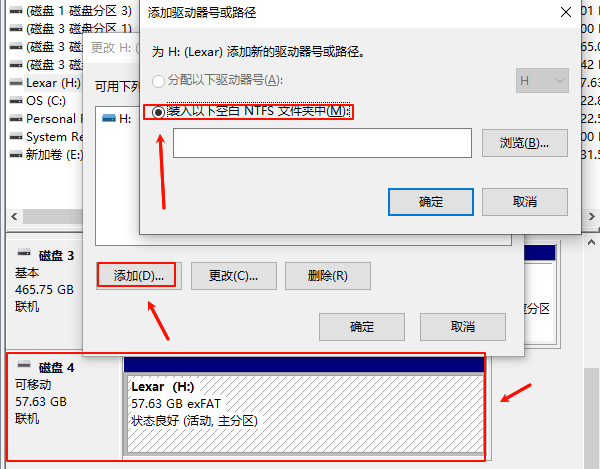
⑤、完成后,檢查“此電腦”中是否出現了U盤。
5、格式化U盤
格式化U盤
如果U盤無法識別且您已經排除了硬件問題,可能是U盤的文件系統損壞。您可以嘗試格式化U盤來解決問題。請注意,格式化會清除U盤上的所有數據,因此請確保備份重要文件。
右鍵點擊“此電腦”中的U盤圖標,選擇“格式化”。
選擇適合的文件系統(一般選擇“FAT32”或“exFAT”),然后點擊“開始”。
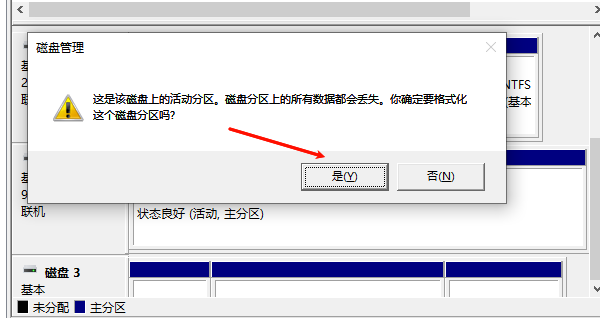
格式化完成后,檢查U盤是否能夠正常使用。
6、檢查操作系統設置
查看磁盤管理工具
在Windows系統中,可以通過“磁盤管理”工具檢查U盤的狀態。如果U盤在磁盤管理中顯示為“離線”或“未初始化”,可以嘗試右鍵點擊并選擇“初始化磁盤”或“在線”,然后按照提示操作。
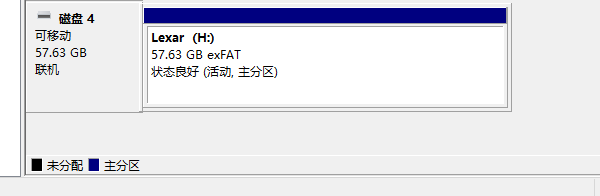
[1] [2] 下一頁
| 
